
【Snapseed】自動でも手動でも、変幻自在に細かい画像加工ができるアプリ【使い方まとめ】
Contents[OPEN]
- 1【Snapseed】基本的なツールの使用法から、ちょっと応用編まで解説します!!【使い方】
- 2【Snapseed】手動で細かく写真に効果を付けられる「ツール」28個、全て解説します!【使い方】
- 2.1写真の質感を変えられる「画像調整」
- 2.2「ディテール」機能でシャープにしたり、質感を演出しよう!
- 2.3「カーブ」機能は使い方を覚えれば色彩が自由自在!!
- 2.4「ホワイトバランス」で”光り”の見え方を調節しよう
- 2.5「切り抜き」で画像のサイズを変更しよう!
- 2.6「回転」はそのまま画像を回転させます!
- 2.7「射影変換」の機能では、空間を捻じ曲げられます!
- 2.8「アンクロップ」で背景を自然に引き伸ばせます!これマジすごい!!
- 2.9「部分調整」で部分的な明るさを調整できる!!
- 2.10「ブラシ」機能を使うと、もっとピンポイントな調整が可能!
- 2.11「シミ除去」機能でシミを除去しよう!
- 2.12「HDR風」を使うと明暗の幅が広がります!
- 2.13「グラマーグロー」は写真を柔らかくしてくれます
- 2.14「階調コントラスト」で明るい部分、暗い部分、中間部分を細かく調整!
- 2.15「ドラマ」機能は劇的なフィルターがたくさん!
- 2.16「ヴィンテージ」はヴィンテージ感が出せる!
- 2.17「粒状フィルム」はフィルム写真のような質感にできる!
- 2.18「レトロラックス」で感光写真や傷だらけ写真を作ろう!
- 2.19「グランジ」機能で渋い雰囲気に変えよう!
- 2.20「モノクロ」にもこだわれる!
- 2.21「ノワール」機能でモノクロ映画風にできる!
- 2.22「顔修正」でお肌やおめめを自然に強調しよう!
- 2.23メチャクチャ便利な「顔の向き」
- 2.24「レンズぼかし」なら背景の”ぼかし”も自由自在!
- 2.25「周辺減光」機能は明るさで被写体を強調!
- 2.26「二重露出」機能は2枚の写真を組み合わせられる!
- 2.27「テキスト」機能も勿論あります!
- 2.28「フレーム」機能で画像をいい感じにしよう!
- 3【Snapseed】画像加工はハッシュタグ「#Snapseed」で検索すると勉強になります!【使い方】
「モノクロ」にもこだわれる!
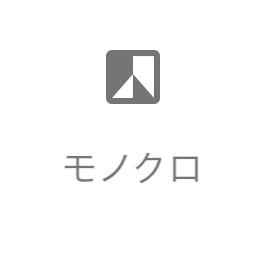
「モノクロ」機能は流石に他と大差ないだろ……と思っていましたが、Snapseedは手を抜くという行為をしないんです。

まずテンプレートのフィルターが6種類あって、「粒状フィルム」機能でも使われていた粒子の加工も追加できて、ただモノクロ写真にするのでは無く、モノクロフィルムで撮影したかの様な演出ができます。

さらに、カラーフィルターを当てた場合のモノクロ写真もシミュレーションできる機能が付いているので、ただモノクロにするのではなく、こだわり抜いたモノクロ写真に加工出来ちゃいます。
「ノワール」機能でモノクロ映画風にできる!

「ノワール」はフランス語で”黒”という意味で、ギャングなどの闇社会を描いた映画にも使われる言葉です。
ここでは映画の方の「ノワール」という意味で、暗い雰囲気の映画の様な加工ができます。

こちらもテンプレートのフィルターが豊富で、14種類も用意されています!
調整できるメニューには、
- 「明るさ」
- 「ウォッシュ」
- 「粒子」
- 「フィルタの強さ」
の4種類があって、ここに来て「ウォッシュ」という新しい要素が出てきました。
この「ウォッシュ」は、写真のコントラストにひとつ工夫を加える機能で、スワイプの量でより暗いイメージを追加します。
「顔修正」でお肌やおめめを自然に強調しよう!
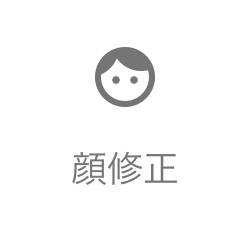
「顔修正」機能はお肌のなめらかさや、目が綺麗に映える様にしてくれる機能です。

ここでえりなっちさんにまたご協力頂いて、機能説明していきます!
テンプレートは9種類!
「顔の強調」・「肌のなめらかさ」・「目をくっきり」この3つを微調整できるので、自然で理想な顔面を作りましょう!

Before← →After
例えば「目をくっきりさせる」をMAXにすると、白目と黒目のコントラストがくっきり明るくなります。
メチャクチャ便利な「顔の向き」

旅行先などで写真をたくさん撮影して、家でチェックしていると、
いやどこ向いてんねーん!
ってなる事ありませんか?
僕は結構あります。Snapseedは、そんな写真を救済してくれます!では早速使い方を説明していきます!

またまたえりなっちさんにご協力いただきました。
この2枚の写真、若干顔の向きが違うのがわかると思います!このように、顔の角度を修正できるんです。
さらに!
「顔の向き」機能では、顔の向きが関係ないもっと細かな修正ができちゃいます!
瞳孔の大きさ

瞳孔の大きさ(通常)← →瞳孔の大きさ(+100)
Mattかよ!!
ってくらい、目が大きくなります。
スマイル
スマイルを調整すると、口角を調整できます。

スマイル(通常)← →スマイル(+100)
口角上げるとかなり印象かわりますね!
「顔の向き」機能では、この様な加工もできるので覚えておきましょう!
「レンズぼかし」なら背景の”ぼかし”も自由自在!

「レンズぼかし」は被写体を目立たせる為に背景などにぼかしを入れられる機能です。

ぼかす前

ぼかした後
こんな、使い方ができます!

ぼかしたい範囲をこの様な楕円形にするか、

この様な線形にするかも選べて、ぼかしの緩やかさなども微調整できるのでコレだ!と思うぼかし方にできると思います!

ボケ方も11種類の中から選べますよ!「レンズぼかし」機能は使い方次第でかなり写真が化けるので、ぜひ積極的に使ってみてください!
「周辺減光」機能は明るさで被写体を強調!
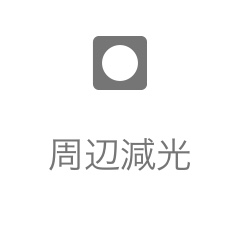
これはSnapseedのツールの中でも使い方がとてもシンプル!
できることは写真外側の明るさと、写真内部の明るさを調節する2つだけです。周りを明るくして被写体を綺麗に見せたり、逆に暗くすることで強調したり、本当に使い方も簡単でSnapseedの中でも随一の使い勝手が良い機能です。

例えば、こんな梅(多分)を加工していきます。
まずは明るめの加工を紹介します!

これは内側も外側も明るめに加工してみた写真です。
元の写真よりキャッチーな感じになりましたね!
次は暗めで行ってみましょう!

カメラの設定がクソ下手な人の写真みたいになっちゃいました。
この様に、それぞれの写真によって明るい方がいい!とか、暗めにした方が映えるかも…みたいな使い分けができるので、とても便利です!

ちなみに、こちらも「グランジ」機能の様に内側と外側のグラデーションを調節できます。
Snapseed

開発:Google LLC
掲載時の価格:無料
Ver:iOS 2.18.2 / Android 端末により異なります